Hai Domande?
Il nostro team di assistenza clienti è qui per aiutarti in ogni fase del processo di certificazione.
Registrazione della verifica
Questo articolo, sia per i clienti nuovi che per quelli abituali, affronta l'aggiunta di informazioni sul sito al tuo account nel Database di valutazione SQF.
1. Per registrare la tua struttura per una verifica, inizia accedendo alla pagina di accesso al database di valutazione SQF. Accedi - sqfi.compliancemetrix.com
2. Inserisci i tuoi dati di accesso. 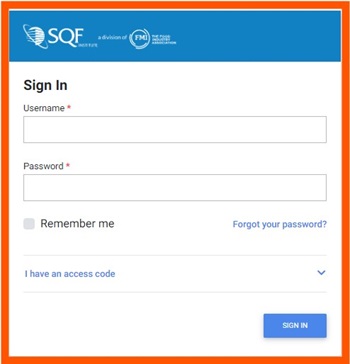
3. Verrai reindirizzato alla pagina «Registrazione della Certificazione». 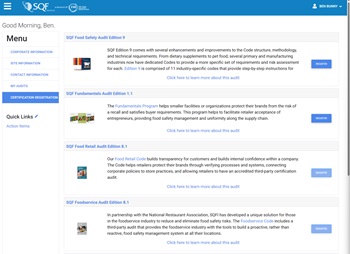
4. Scegliete il tipo di verifica SQF facendo clic sul pulsante blu «Registrati» accanto al codice di vostra scelta. 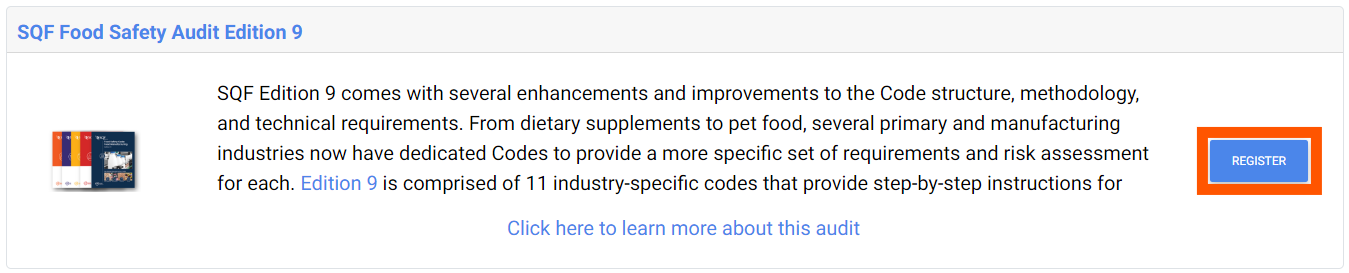
5. Se hai bisogno di ulteriori informazioni sul codice prima di fare la tua scelta, puoi fare clic sul pulsante blu «Fai clic qui per saperne di più su questa verifica» che aprirà una modalità con ulteriori informazioni sul codice. 
6. Dopo aver fatto clic sul pulsante «REGISTRATI», verrai indirizzato alla pagina di selezione del codice in cui dovrai scegliere il tuo codice. 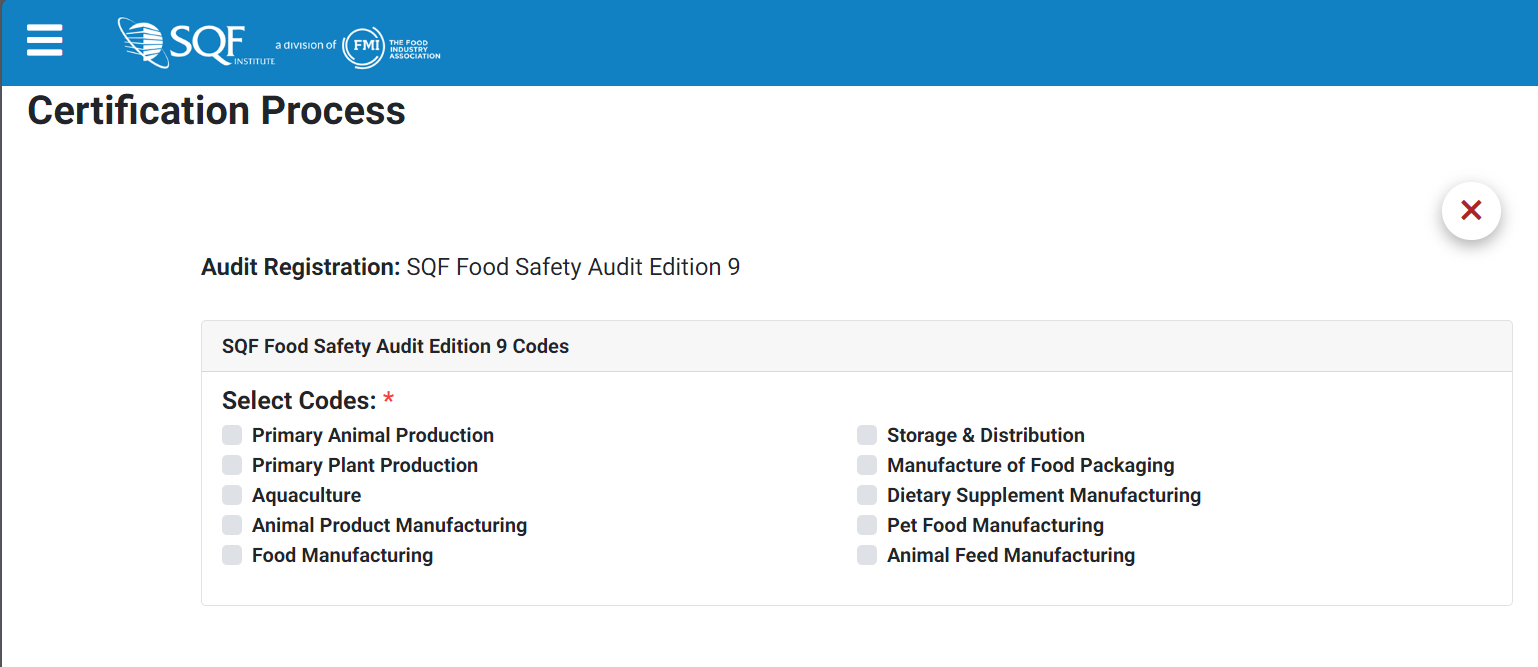
7. Fai la tua scelta di codice facendo clic sulla casella di controllo accanto ai tuoi codici. 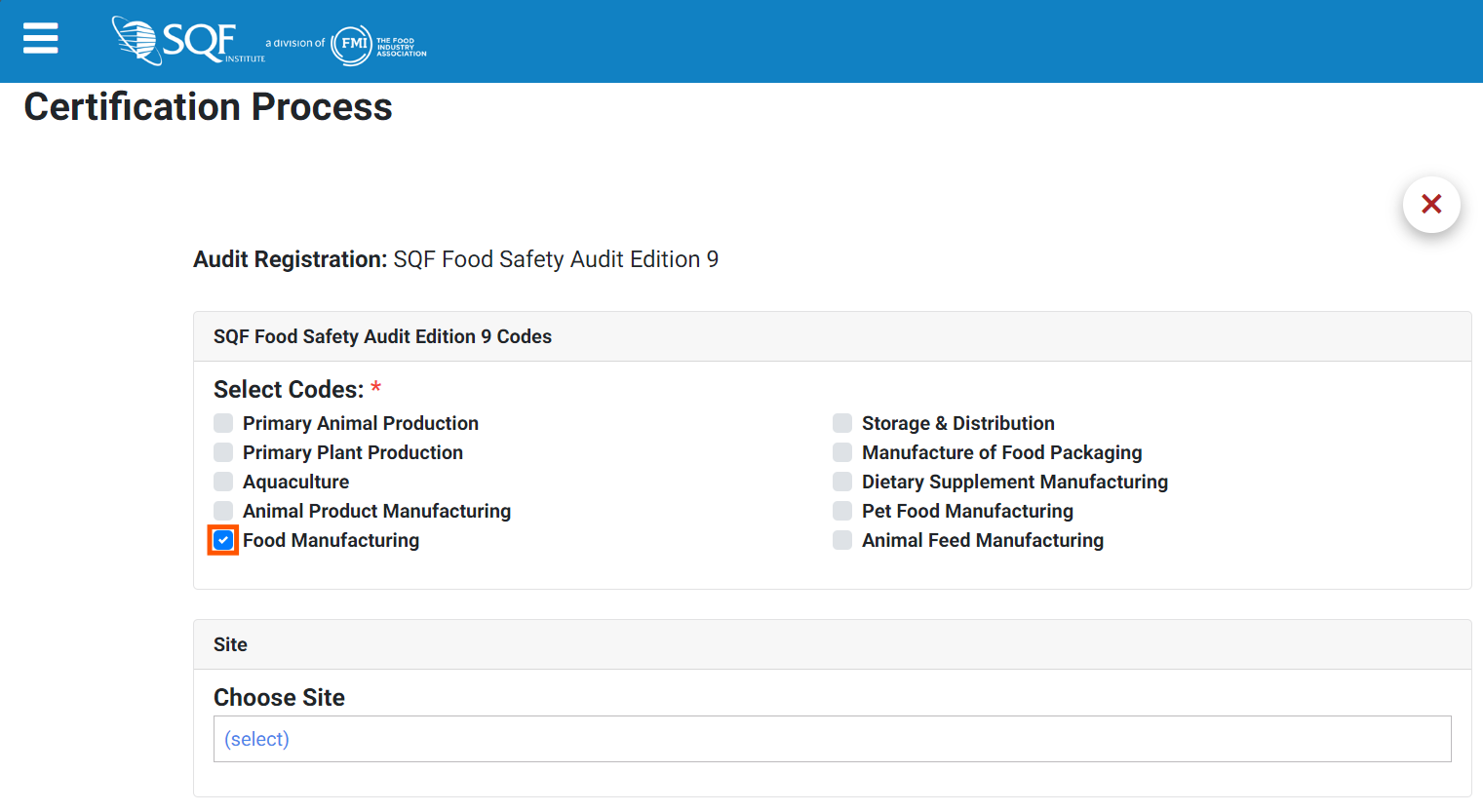
8. Dopo aver scelto il codice SQF, scegli il sito da controllare. Per selezionare la struttura da controllare, fai clic sul testo blu «(seleziona)» in «Scegli sito». 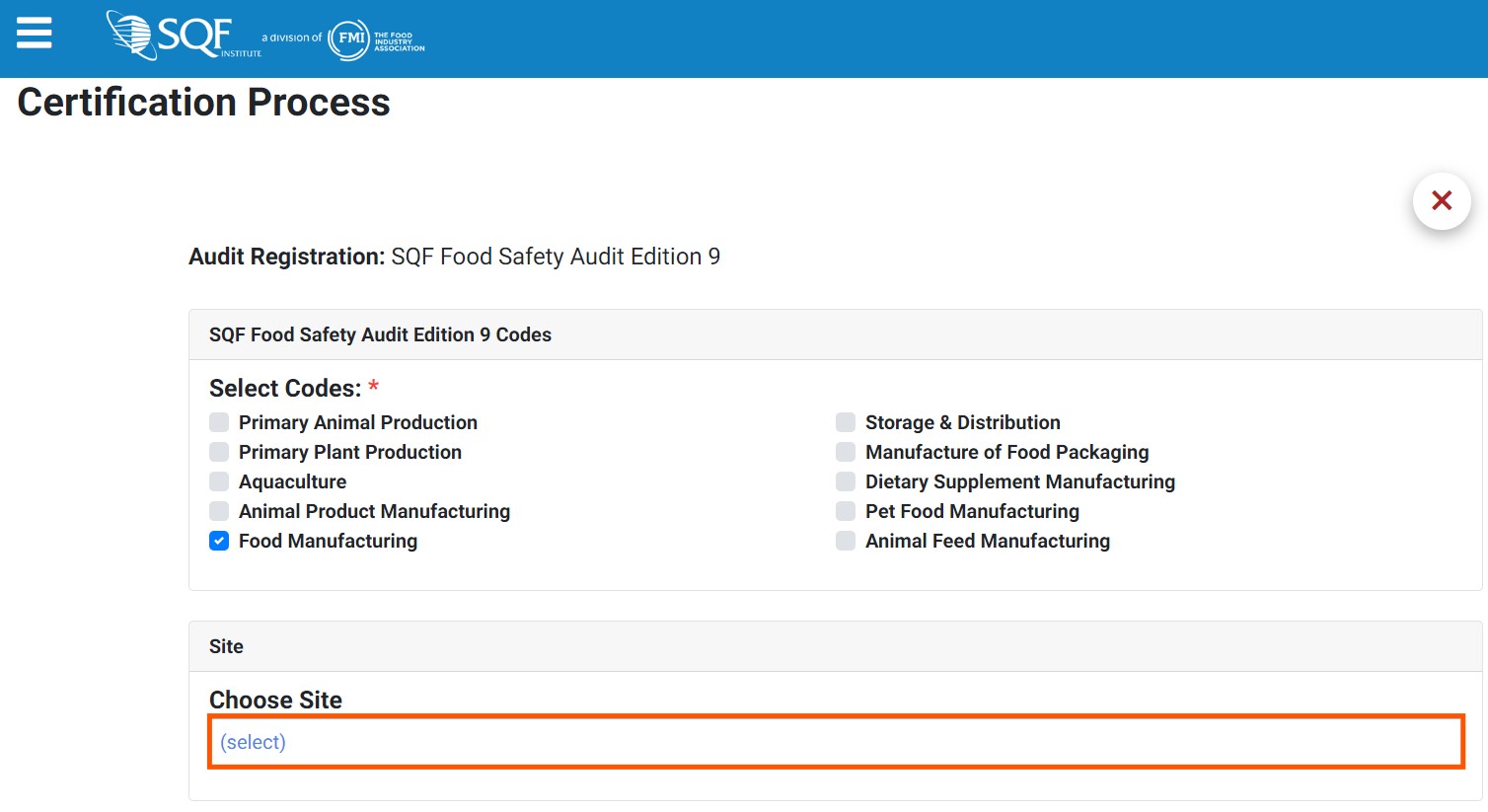
9. Facendo clic su «(seleziona)» si aprirà un modale con una tabella di tutto il tuo sito.
10. Per restringere l'elenco dei siti dovrai utilizzare le opzioni di filtro. 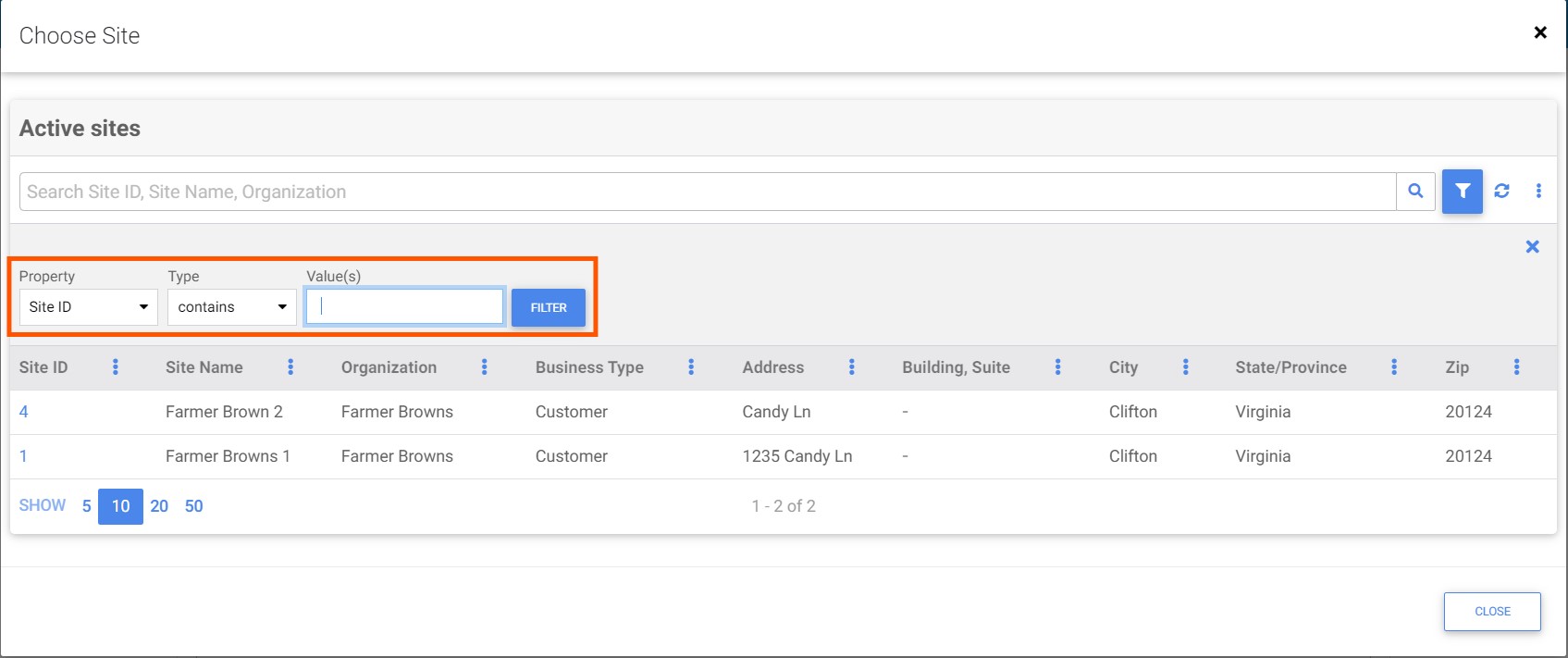
11. Ogni ellisse blu è un filtro di colonna secondaria. 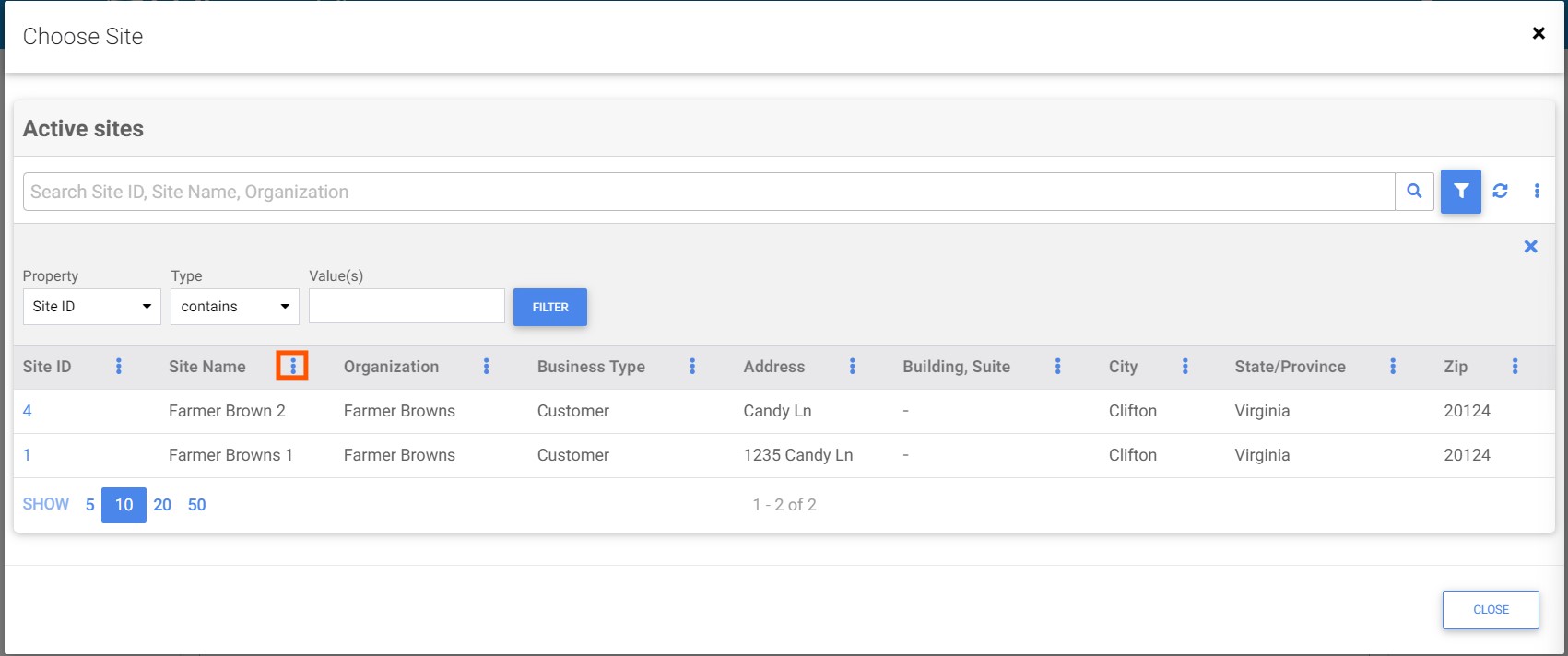
12. Quando hai trovato la struttura che vorresti far controllare. Lo selezionerai facendo clic sul «Site Id» blu accanto alla struttura da controllare. 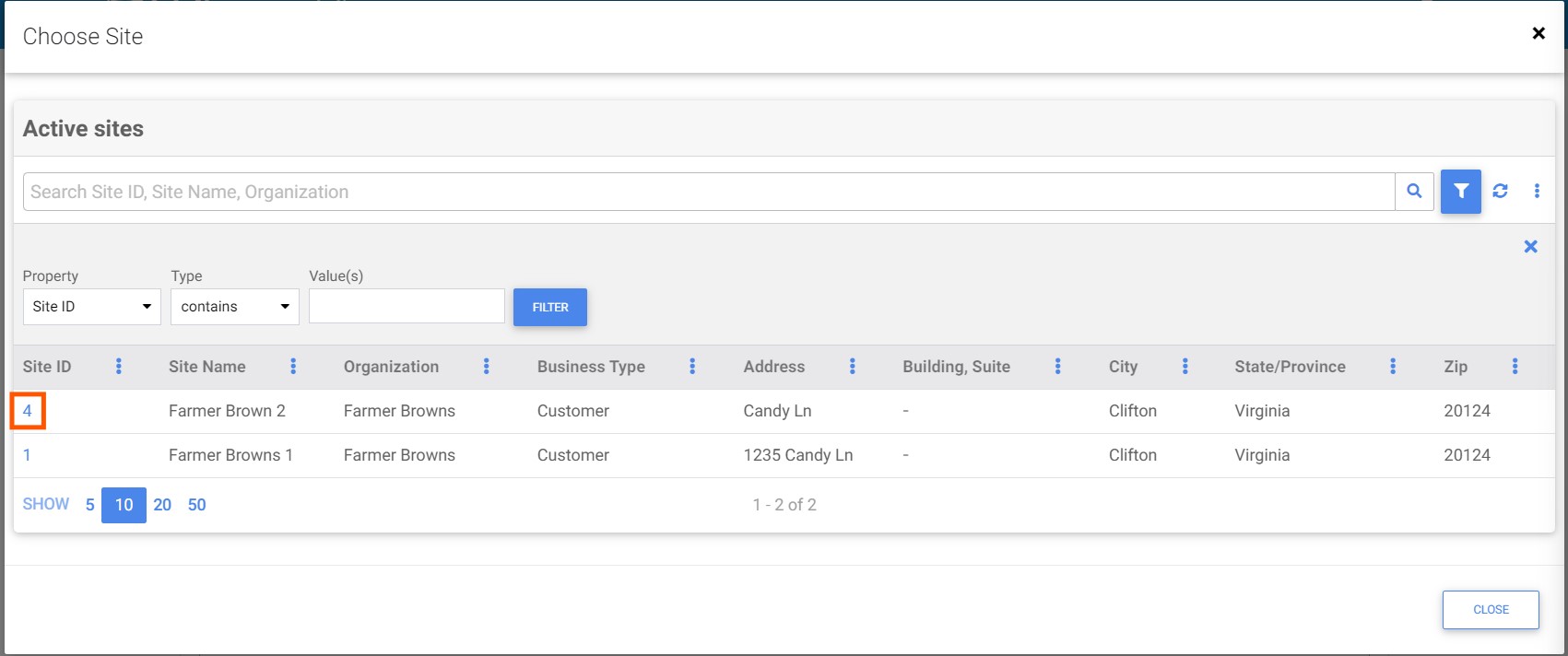
13. Dopo aver selezionato il tuo sito, vedrai apparire altri due prompt sullo schermo.
14. Dovrai decidere se hai bisogno di «SQF Quality Audit Edition 9" insieme al tuo audit di sicurezza alimentare. A tale scopo, rispondi «Sì» o «No» alla domanda direttamente sotto le informazioni del sito, «Desideri includere SQF Quality Audit Edition 9 in questo acquisto?». 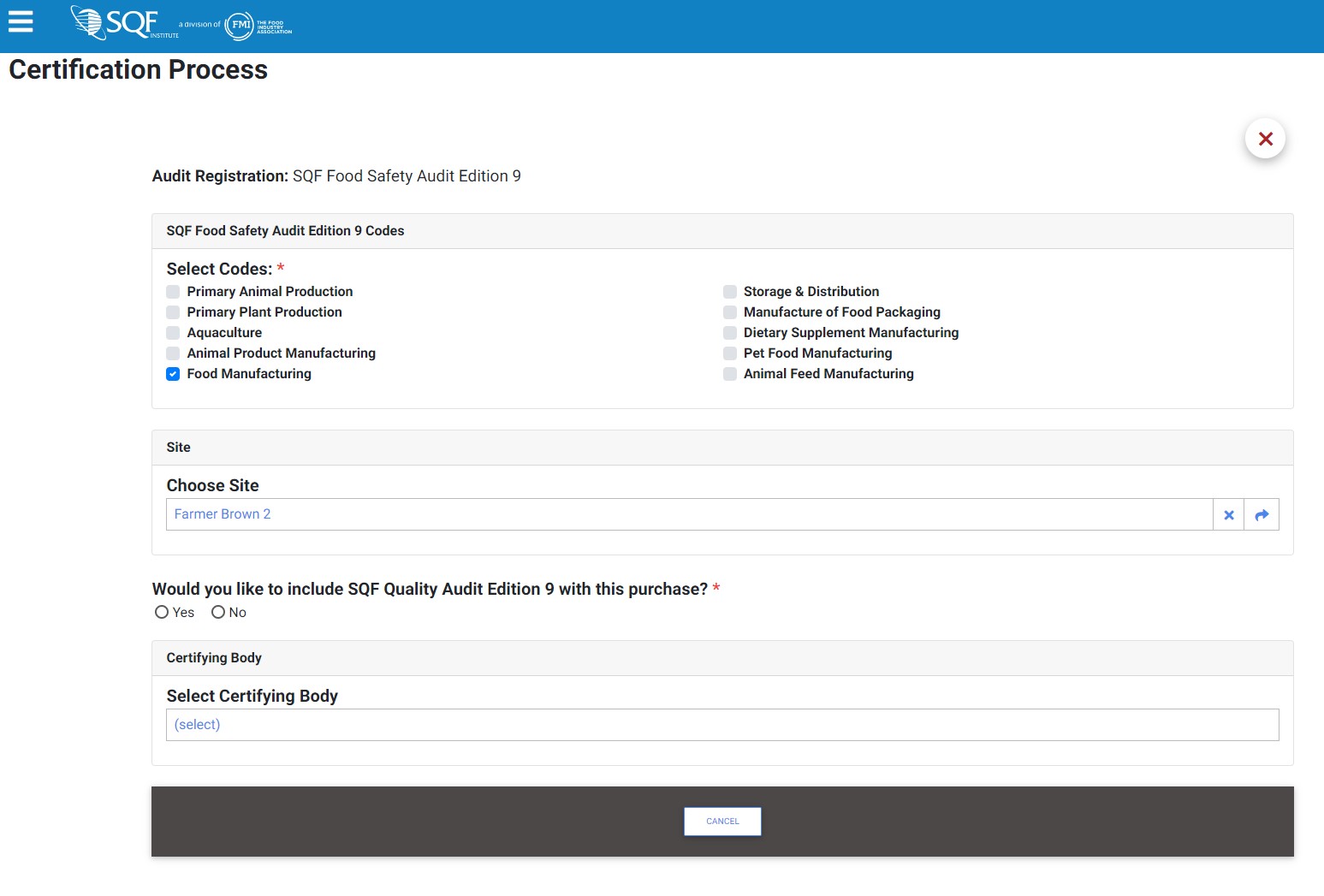
15. Successivamente dovrai selezionare l'ente di certificazione che condurrà l'audit della tua struttura. Per fare ciò è necessario fare clic sul testo blu «(seleziona)» sotto «Seleziona ente di certificazione». 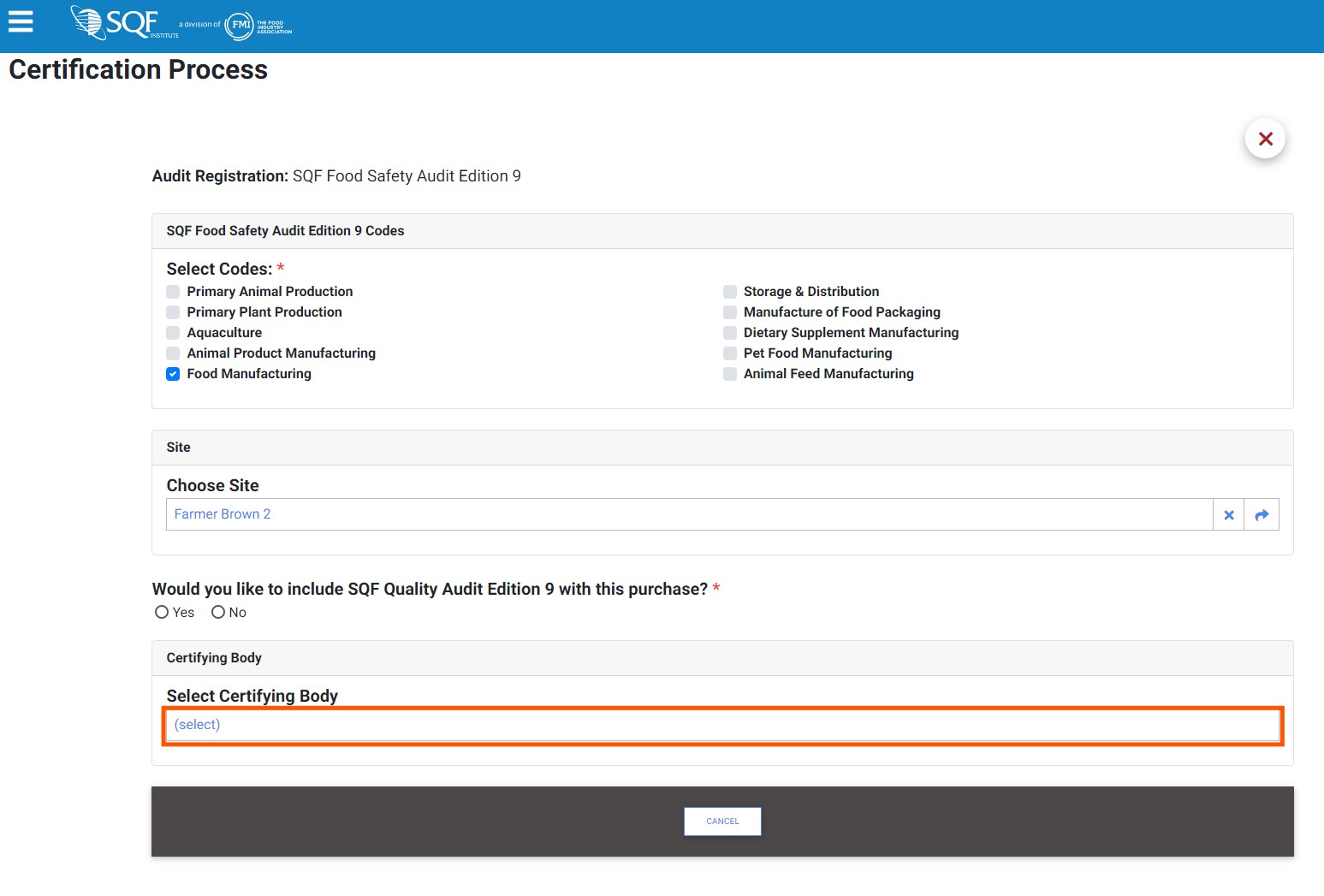
16. Dopo aver selezionato il tuo ente di certificazione, verrà visualizzato un nuovo messaggio che ti chiederà i dati di pagamento e ti informerà del tuo contatto per la fatturazione. 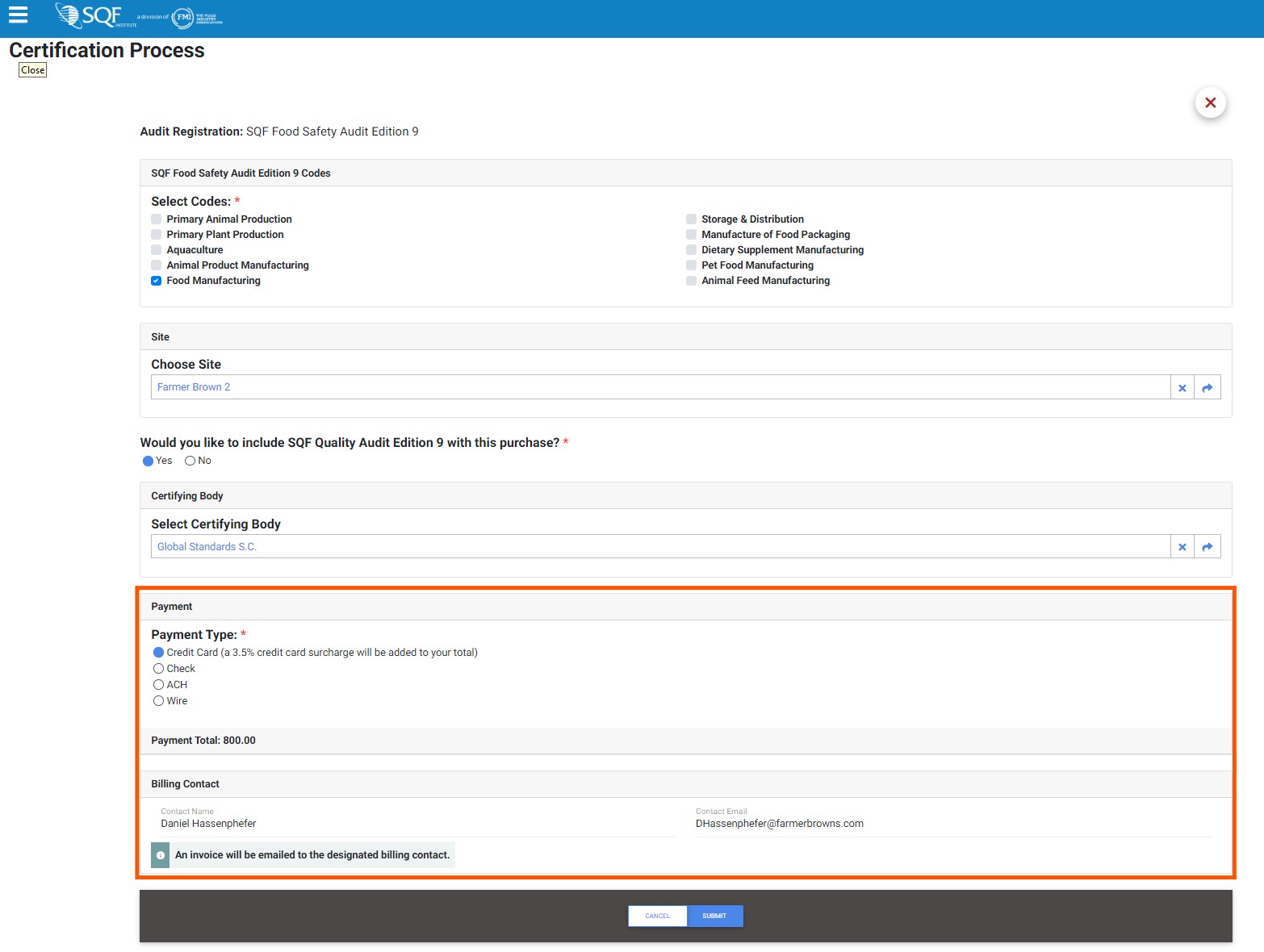
17. Dopo aver inserito i dati di pagamento, dovrai fare clic sul pulsante blu «INVIA» nella parte inferiore dello schermo.
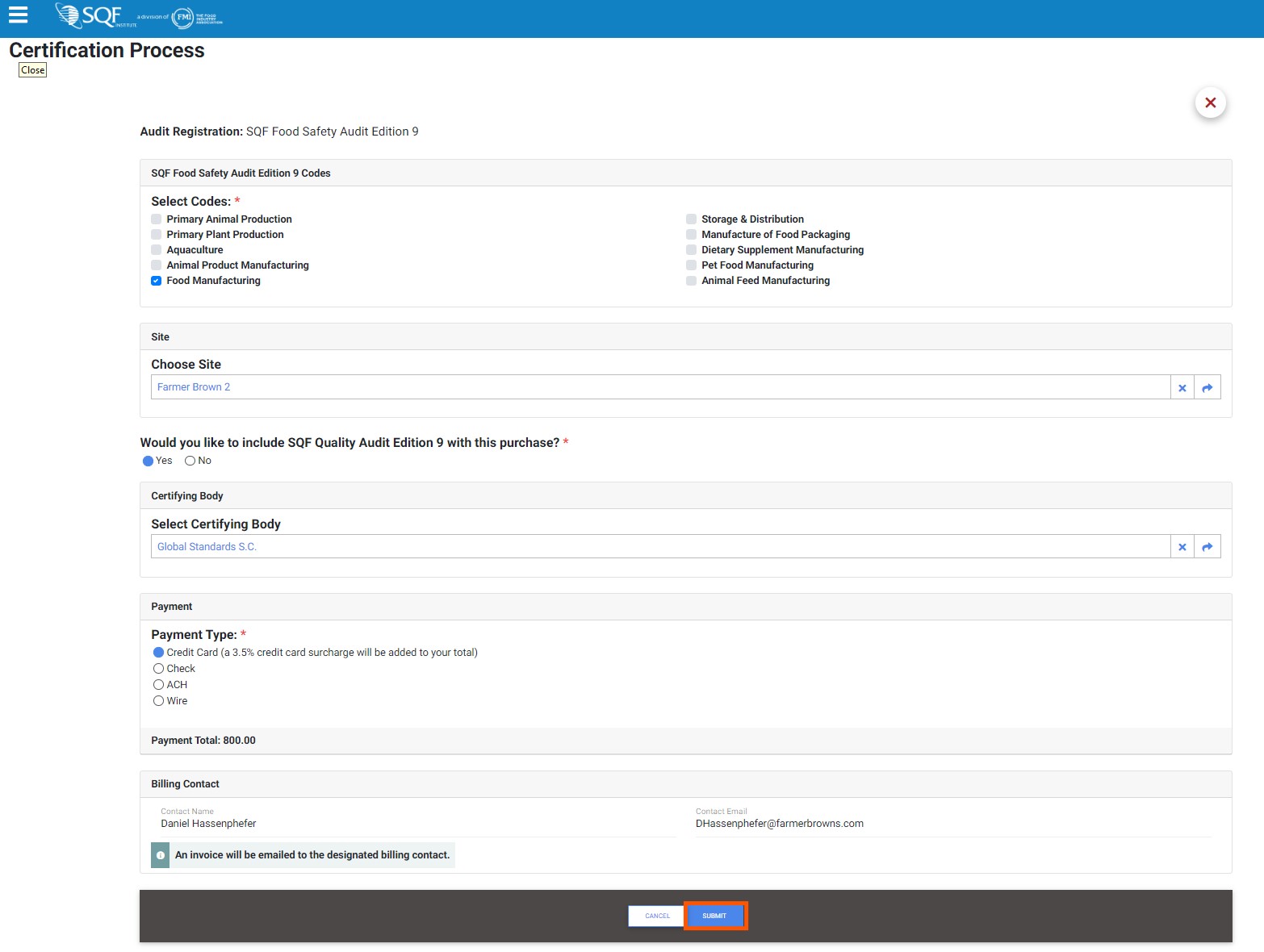
18. Dopo aver fatto clic sul pulsante «Invia», hai terminato la registrazione per la verifica.

